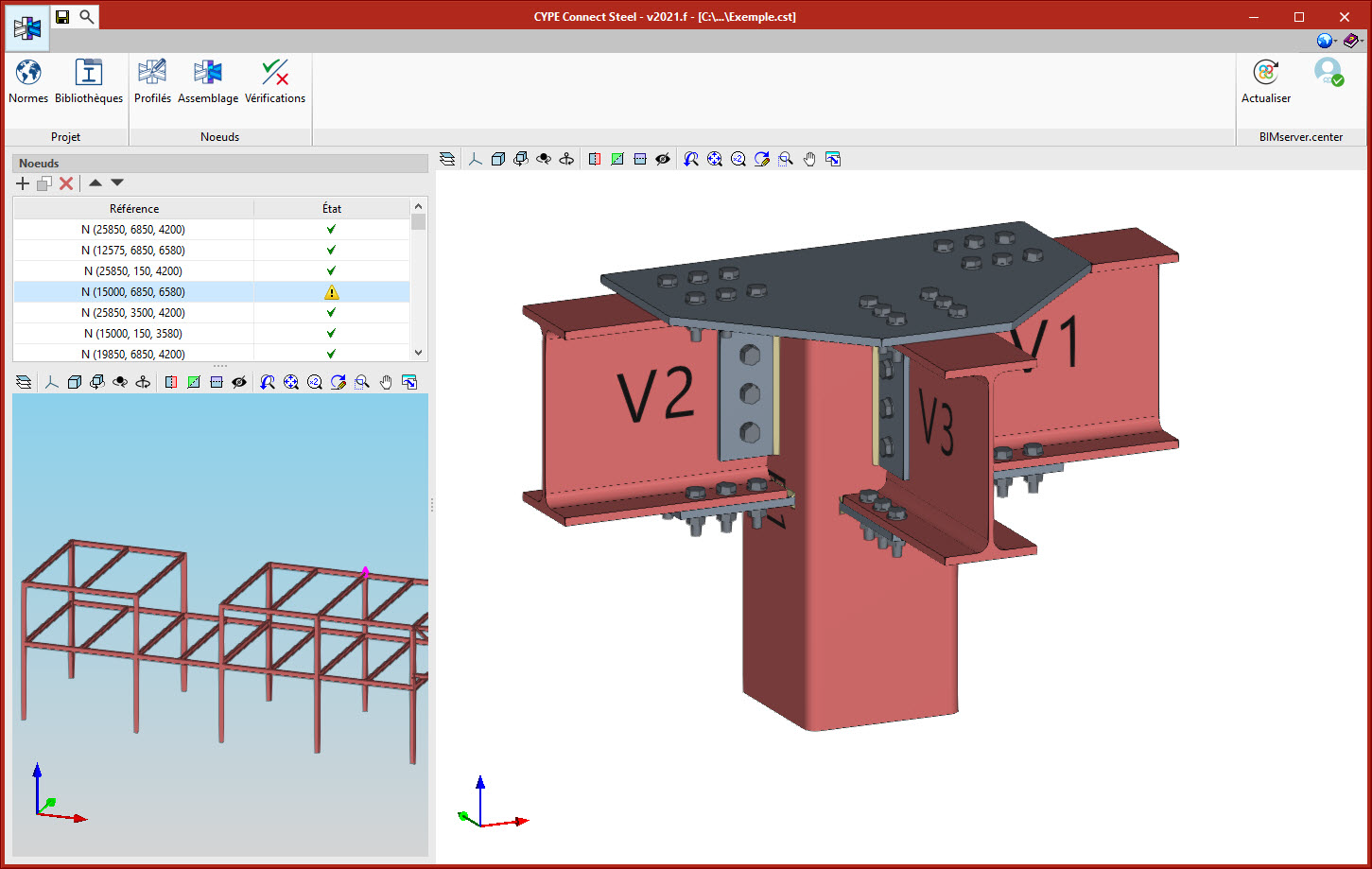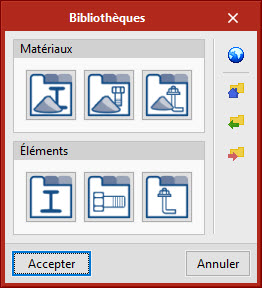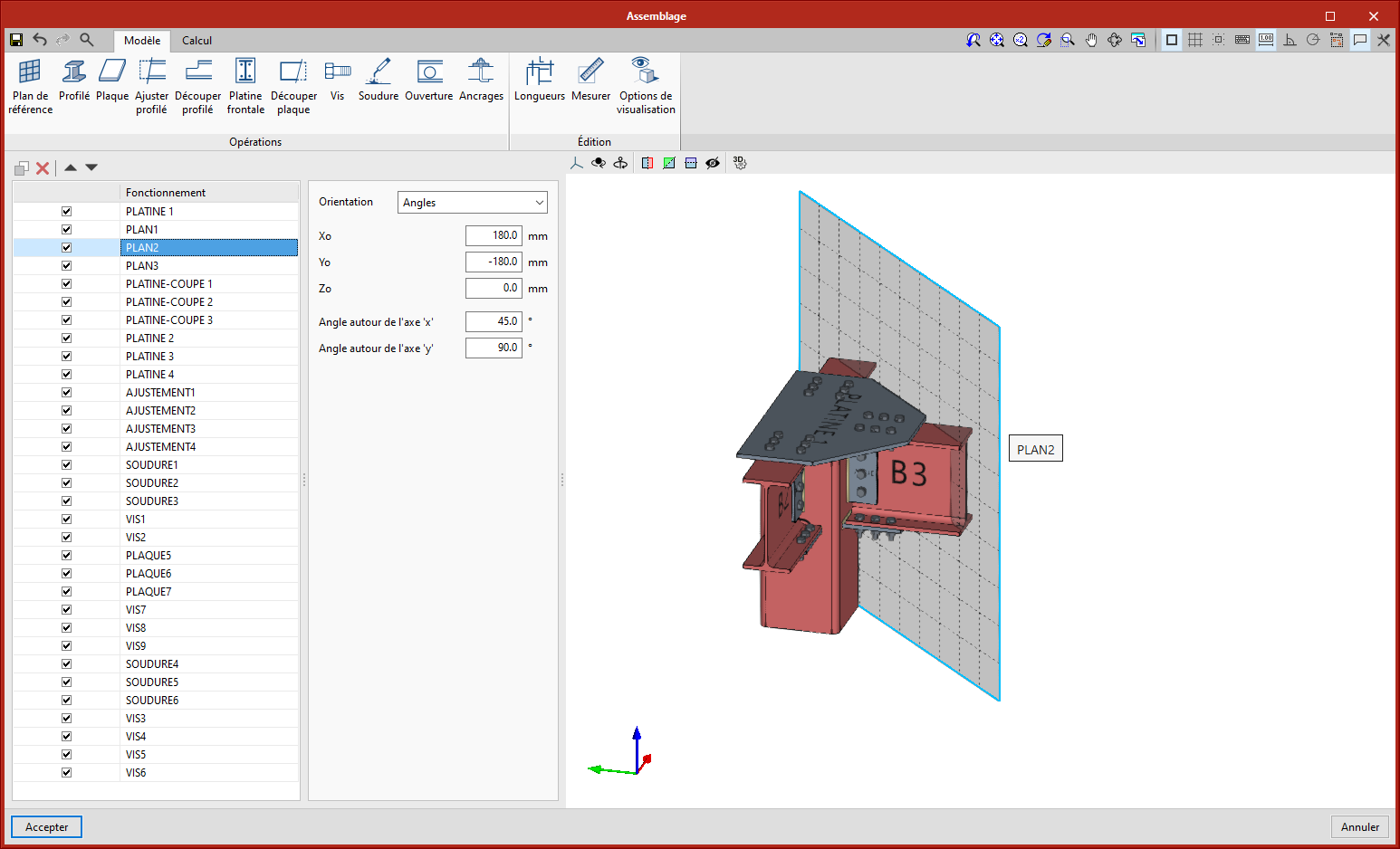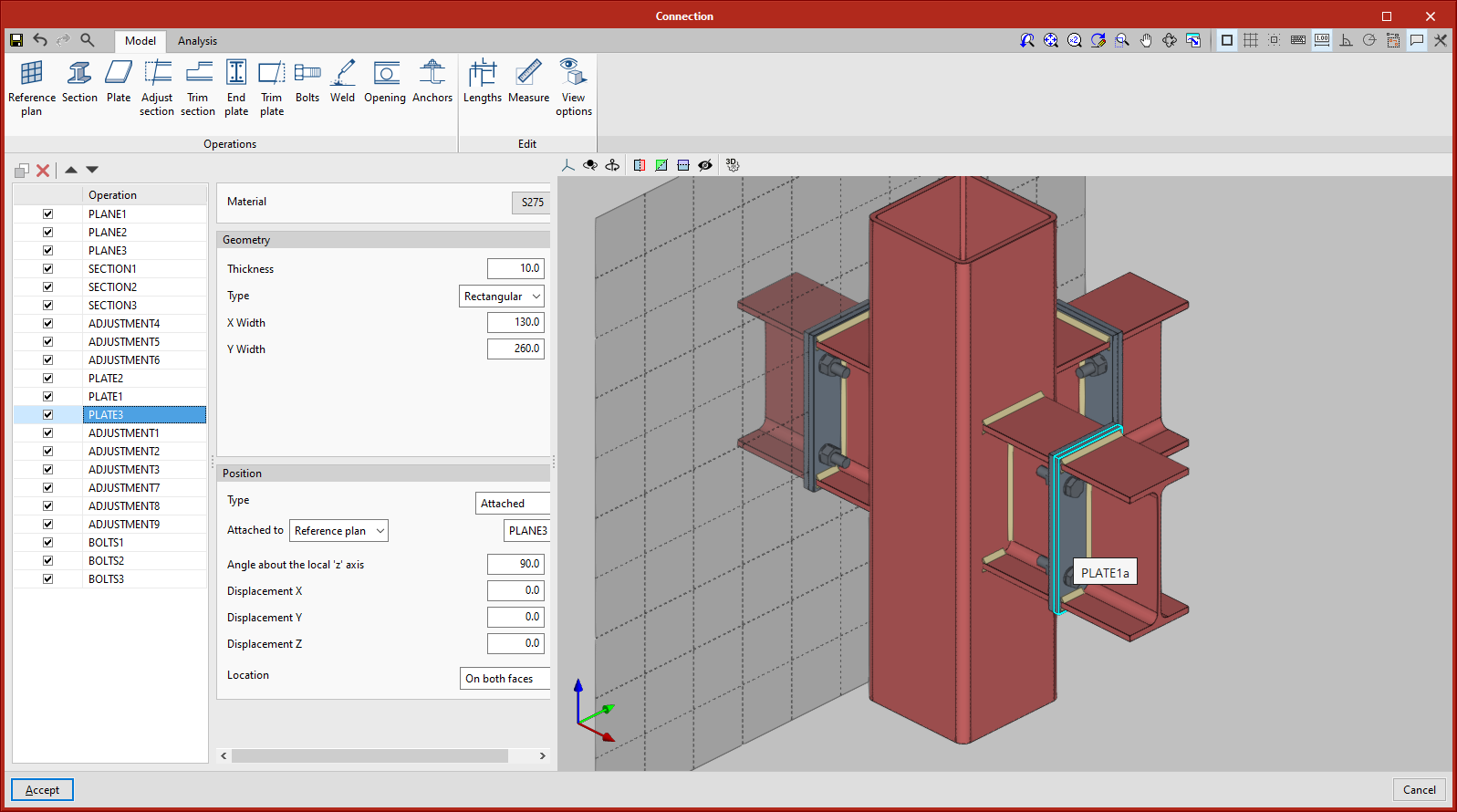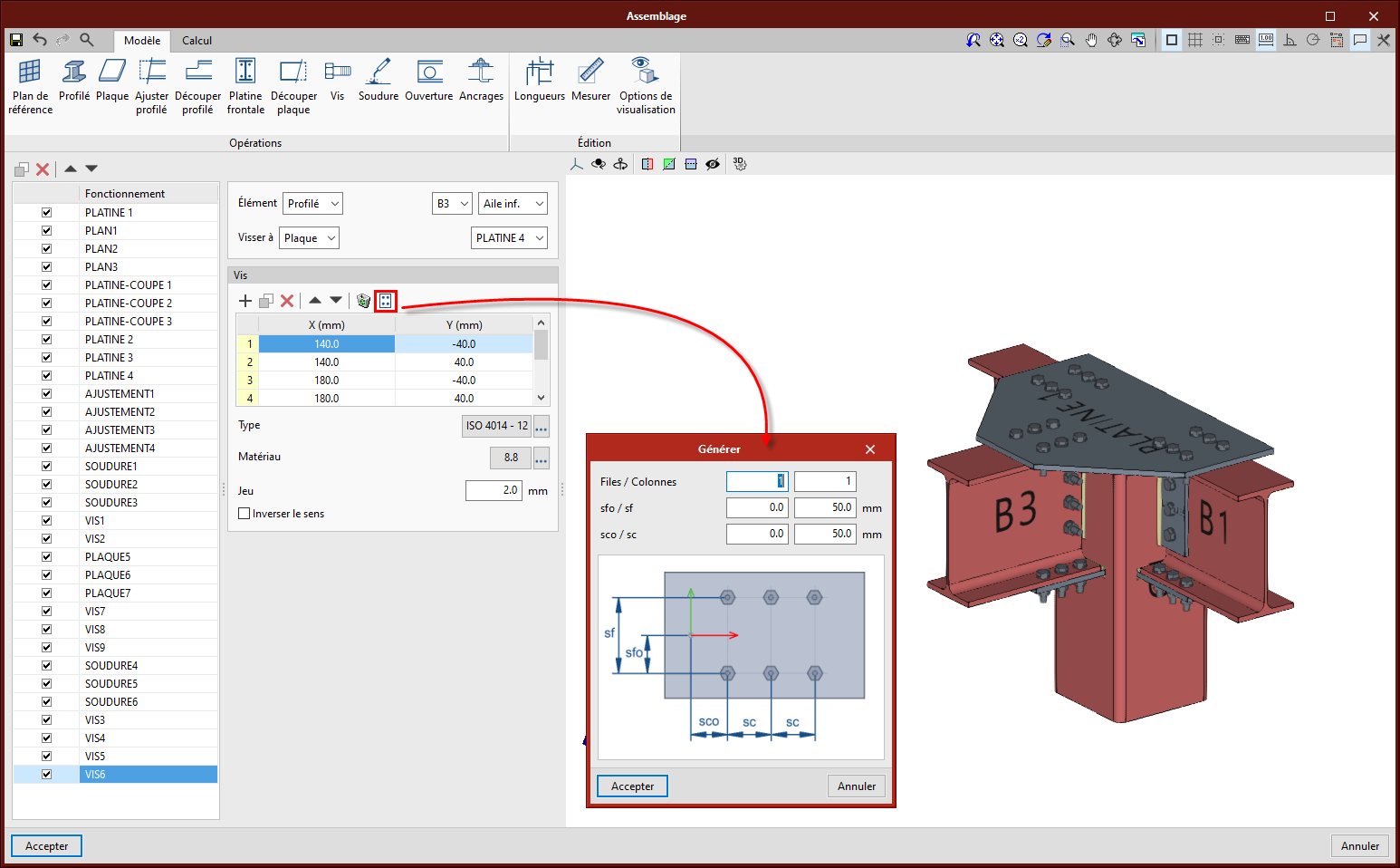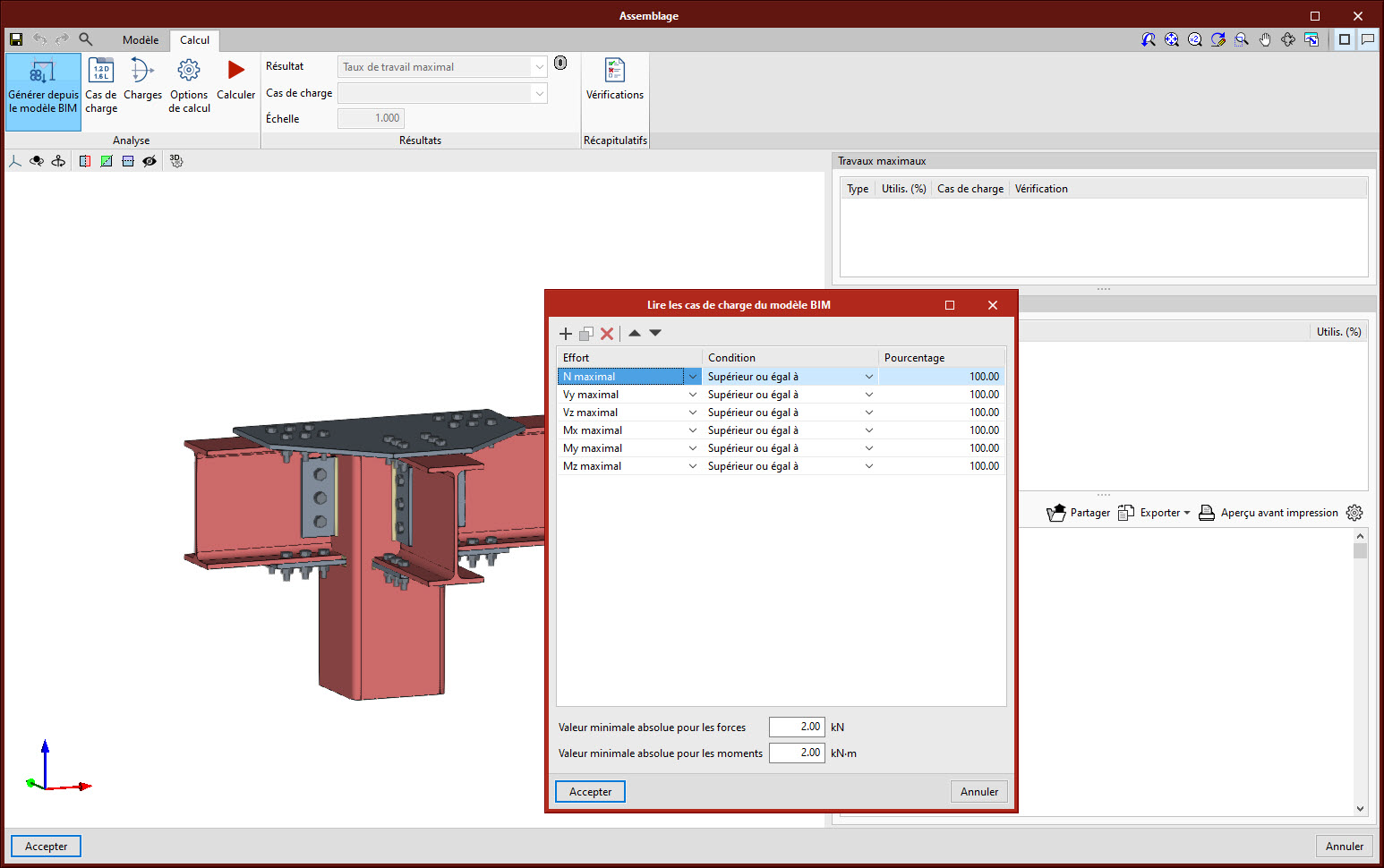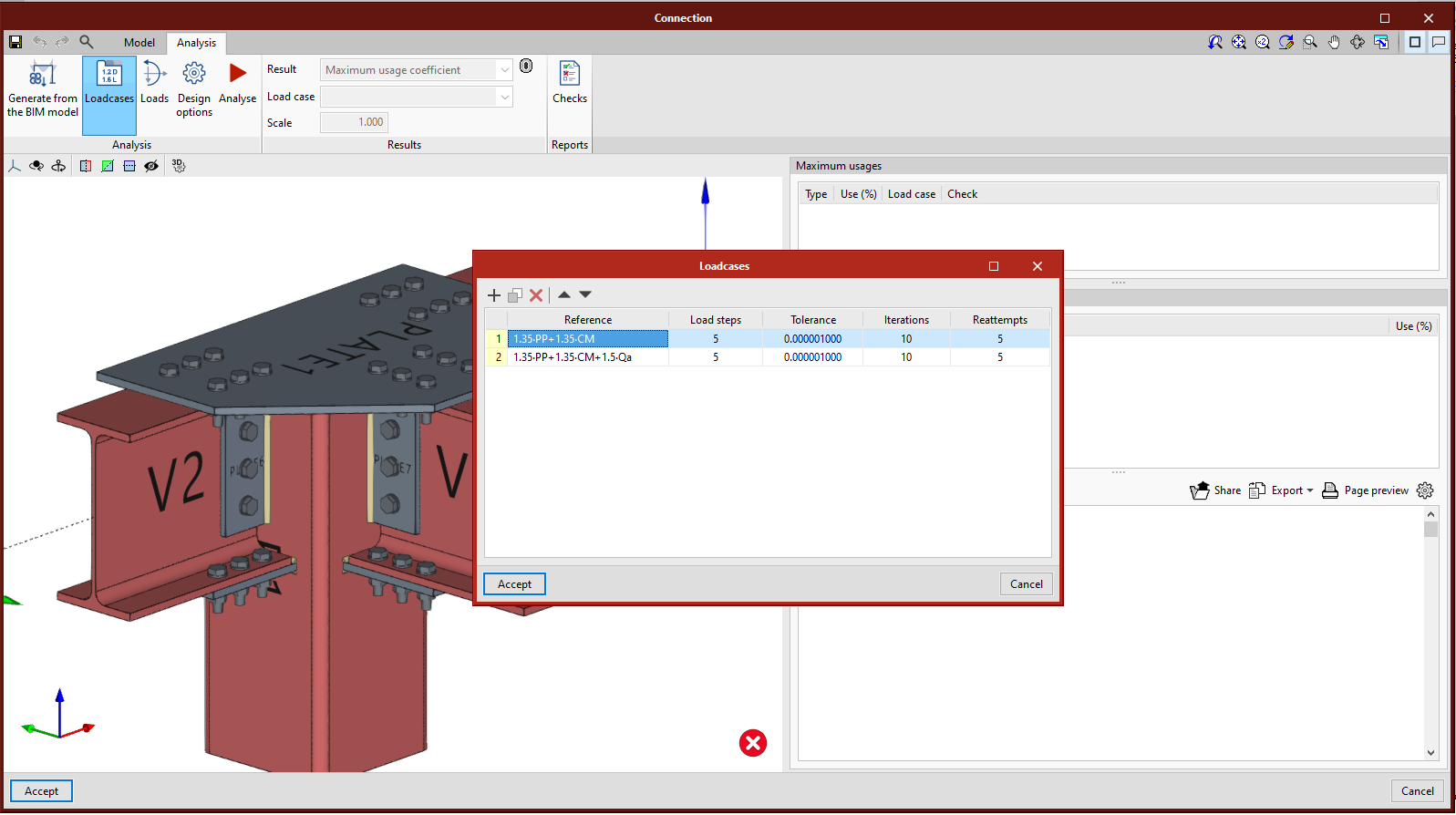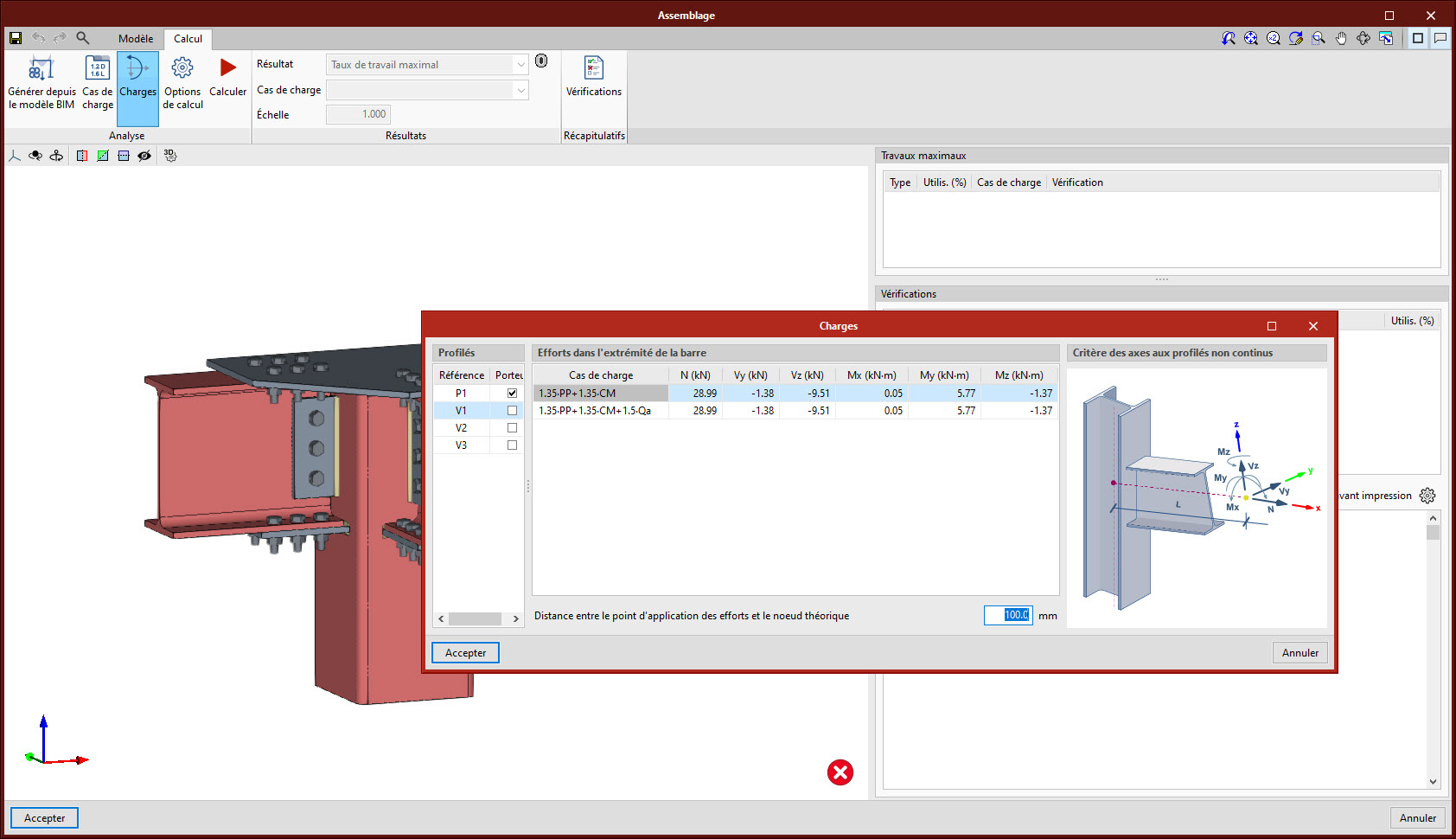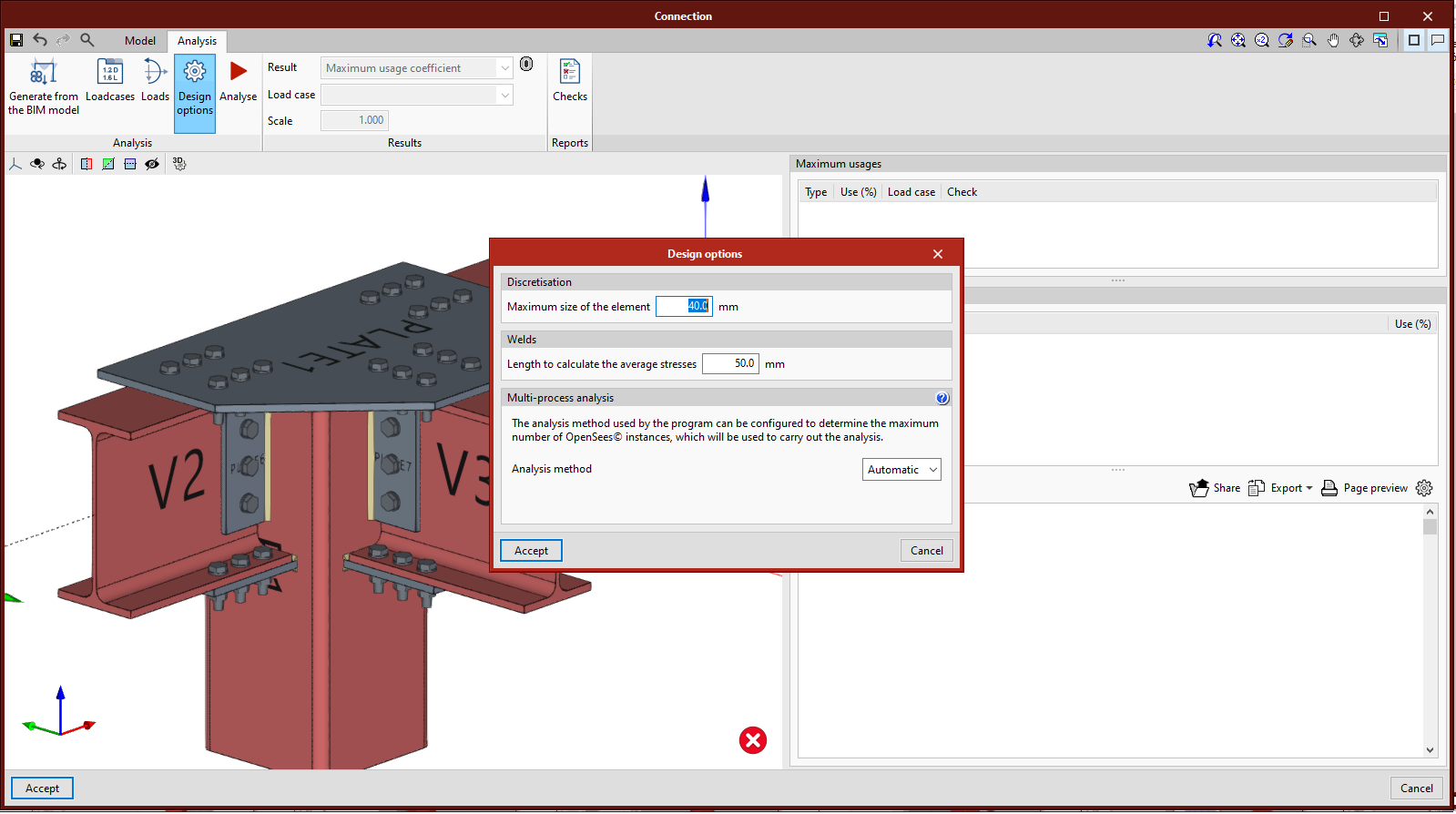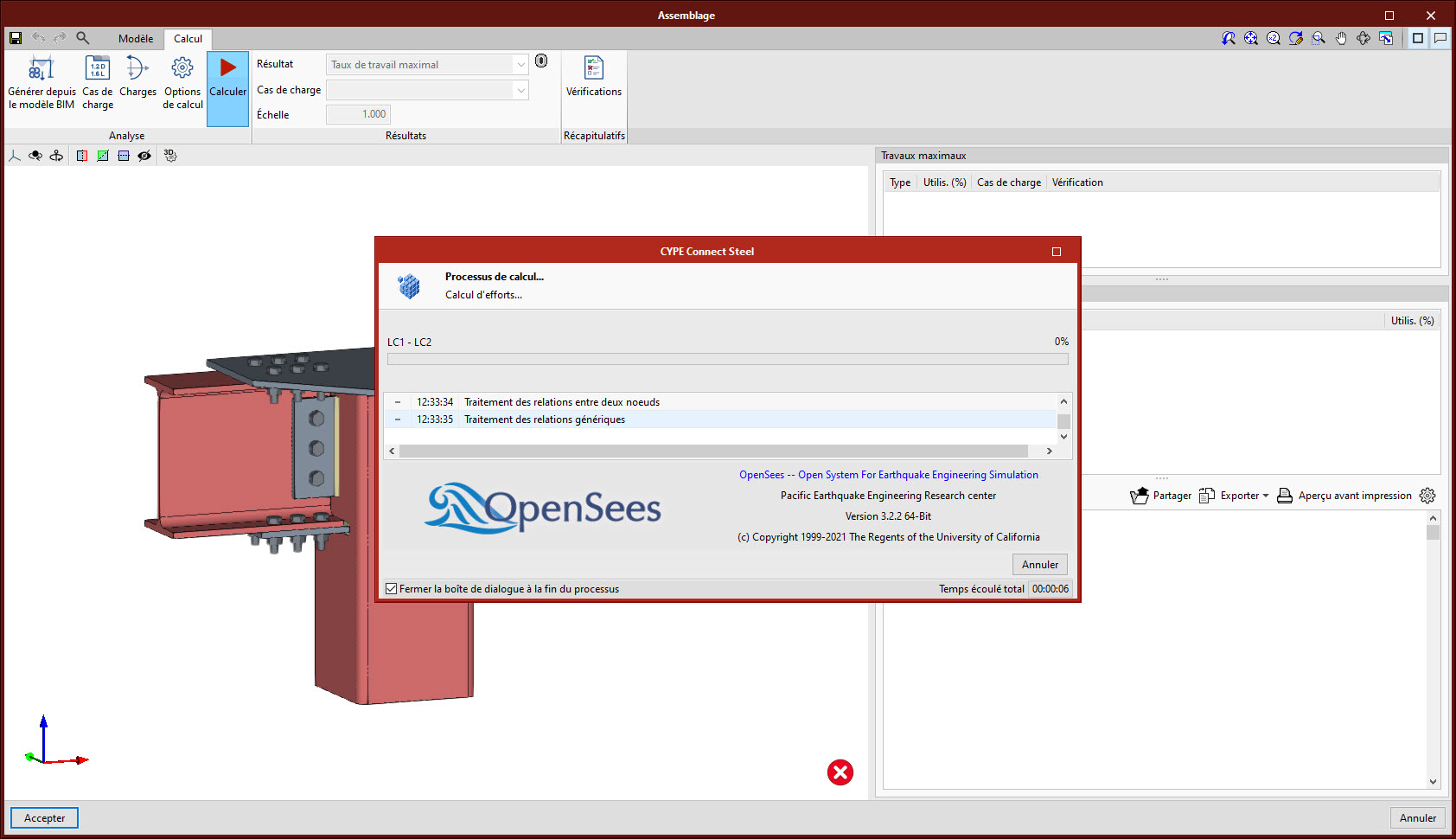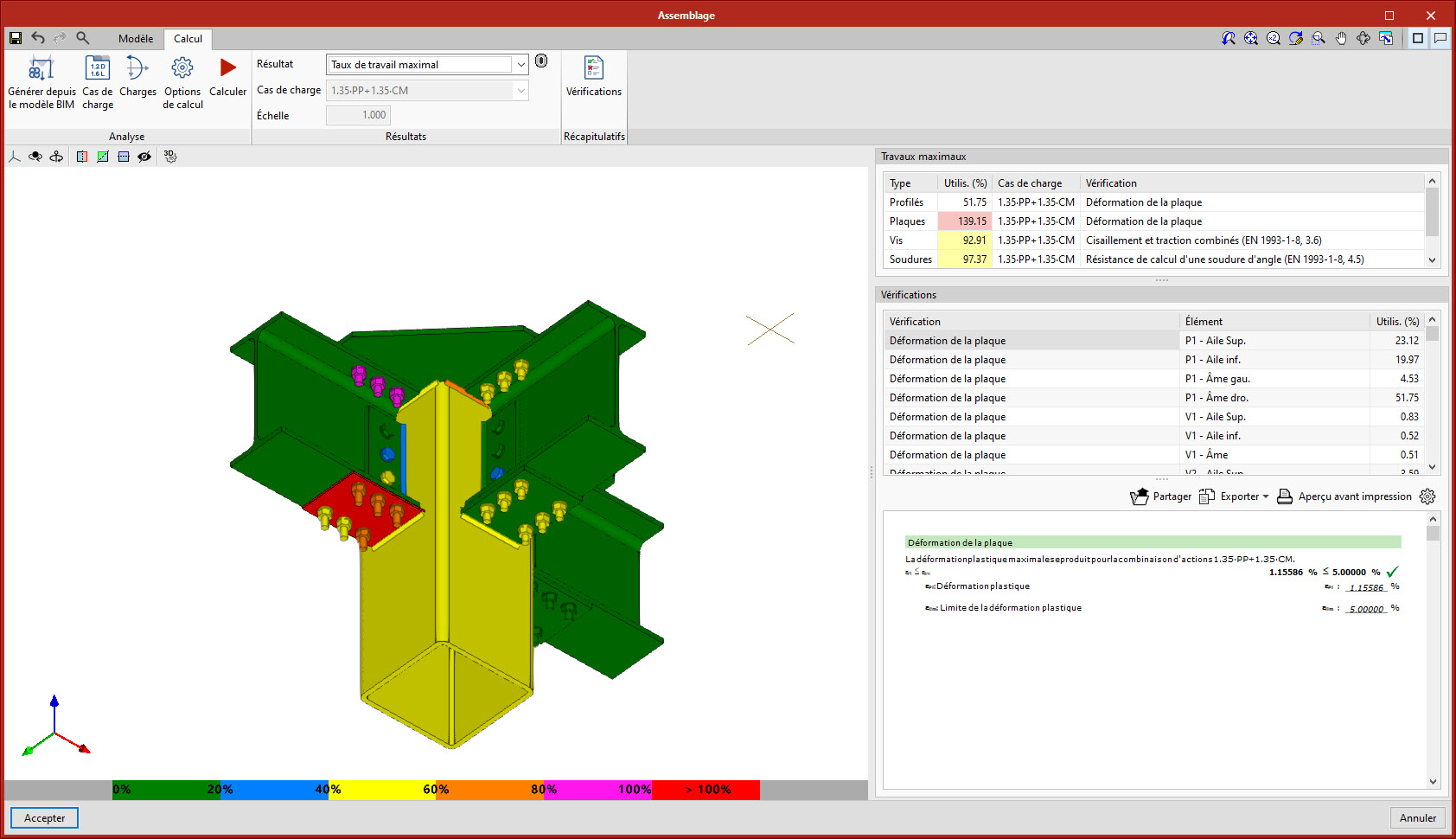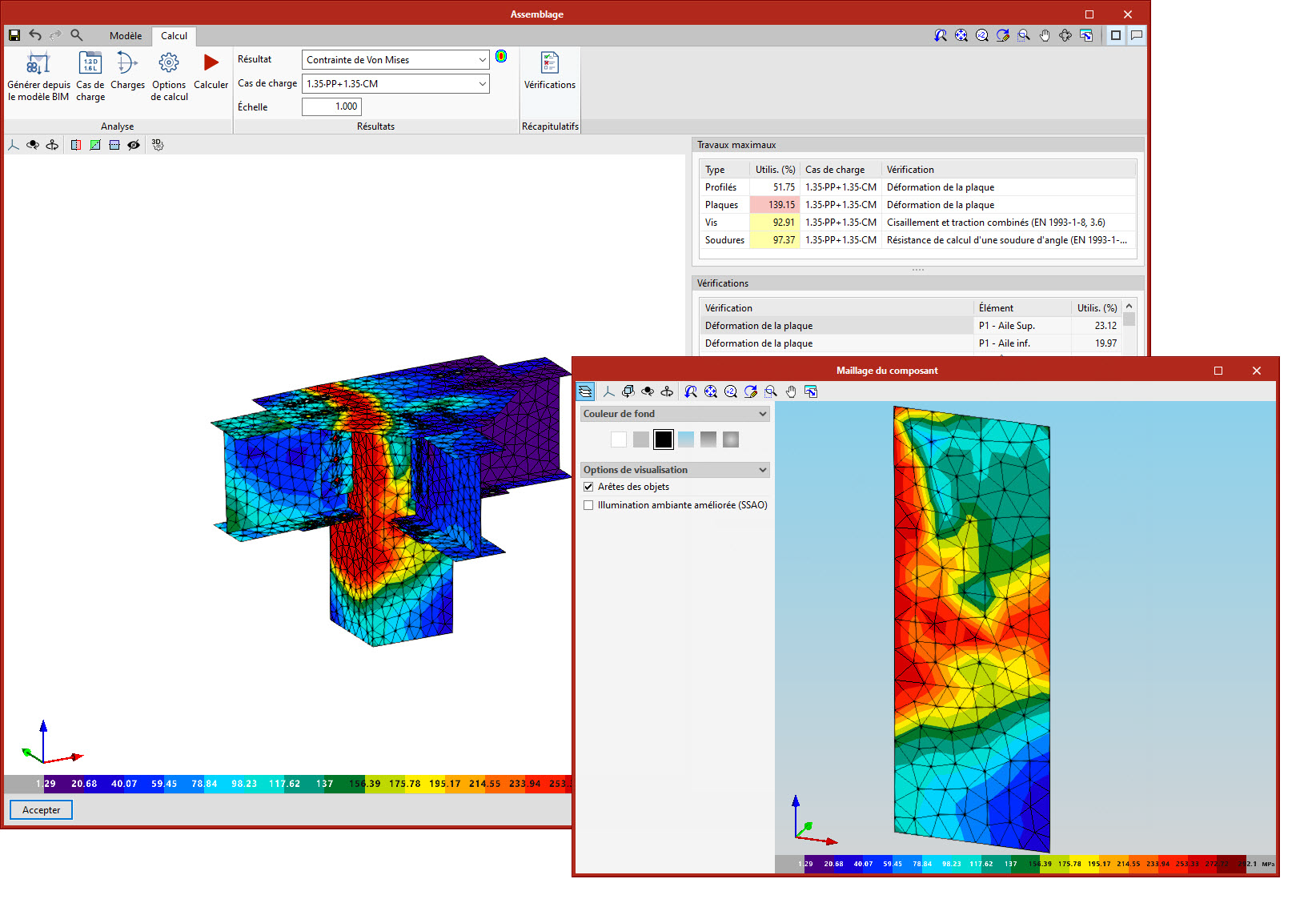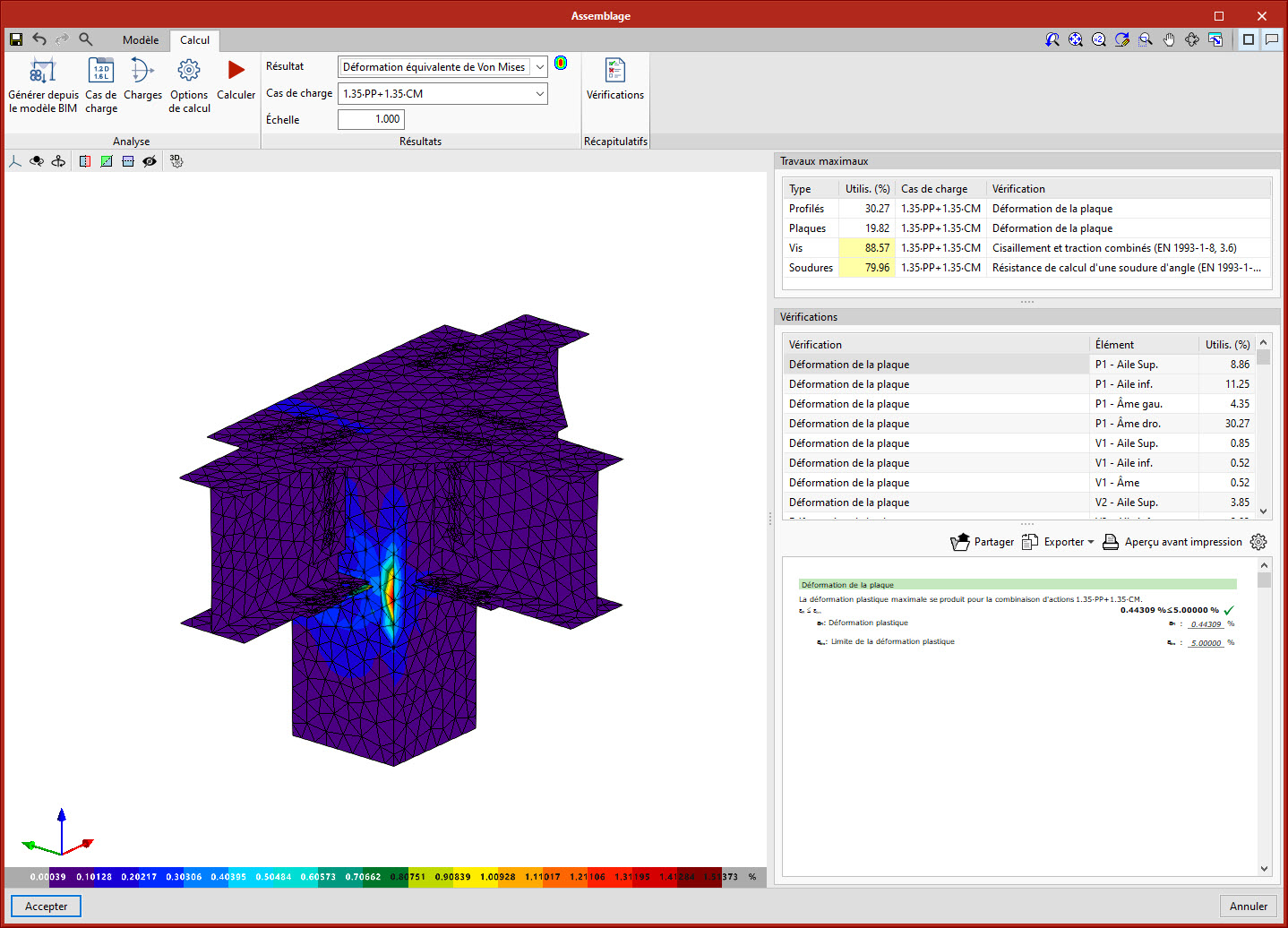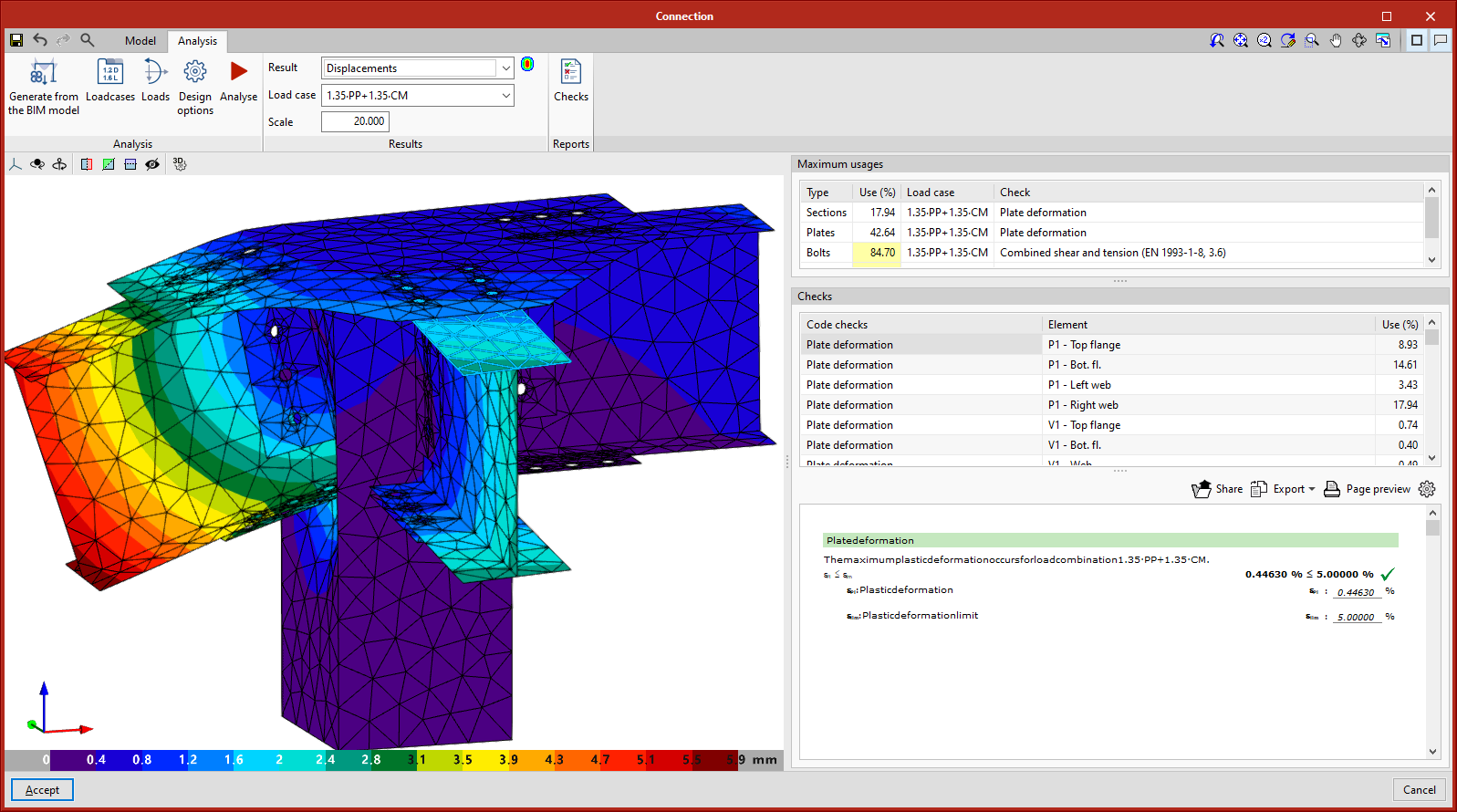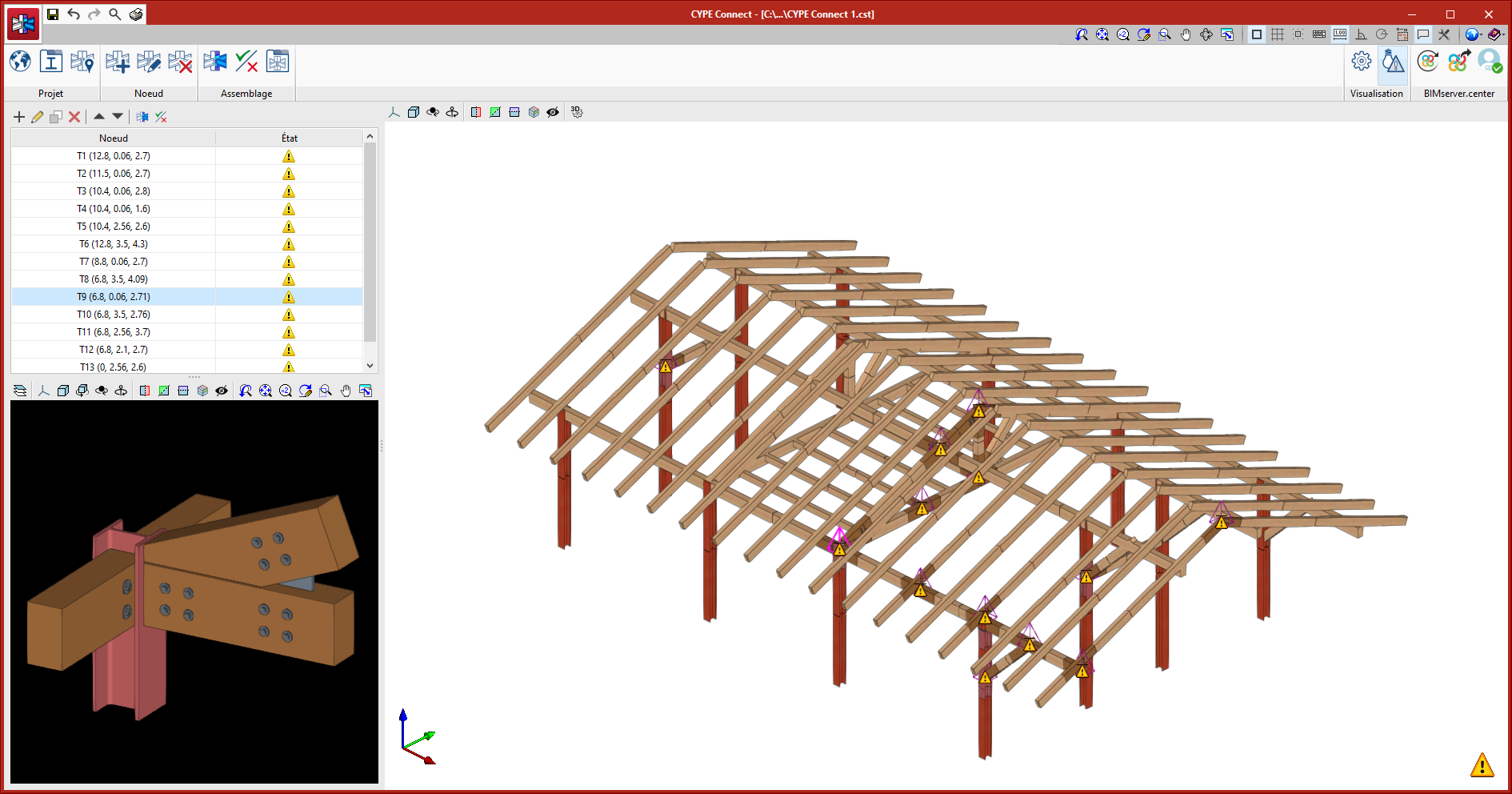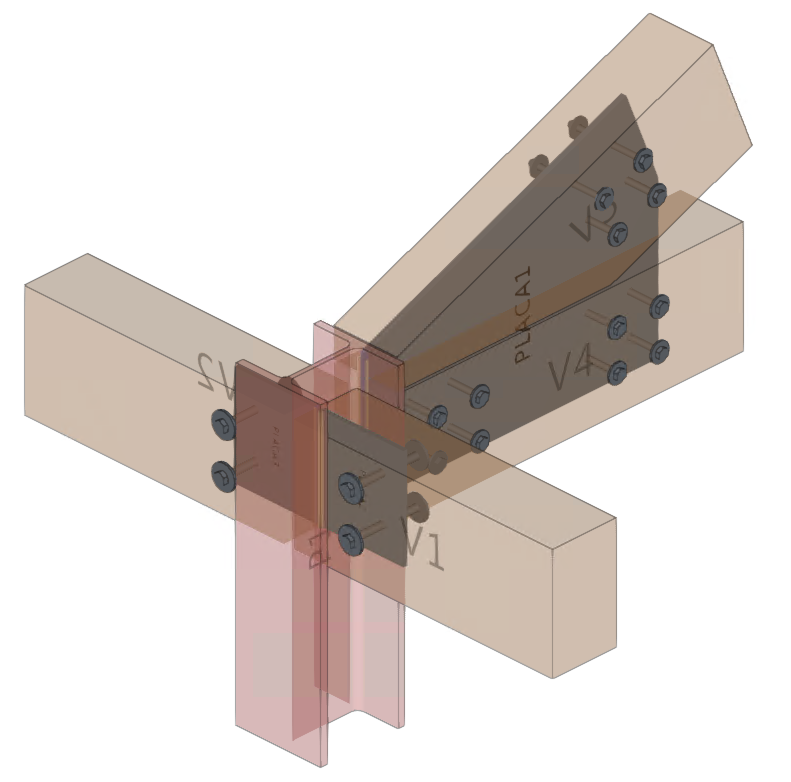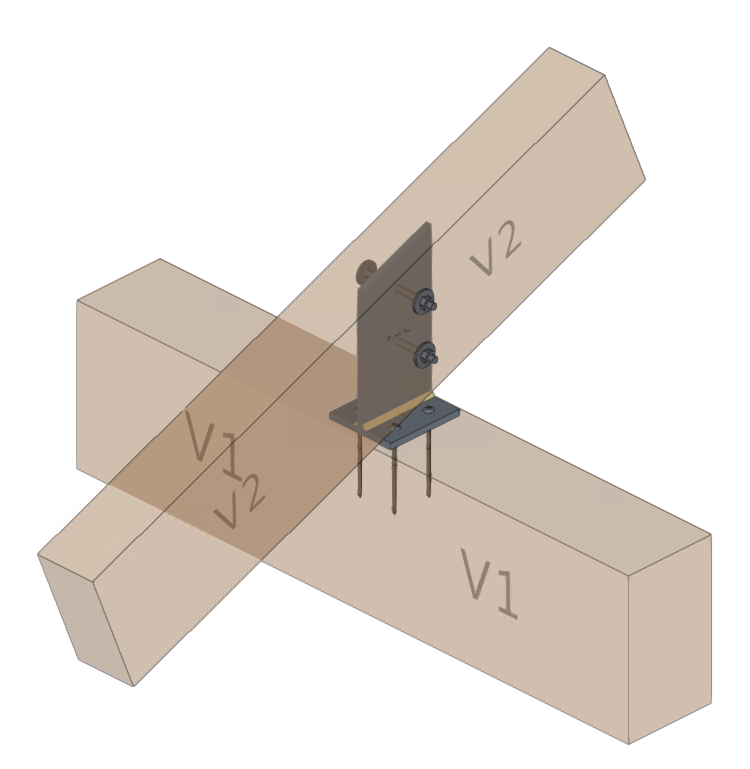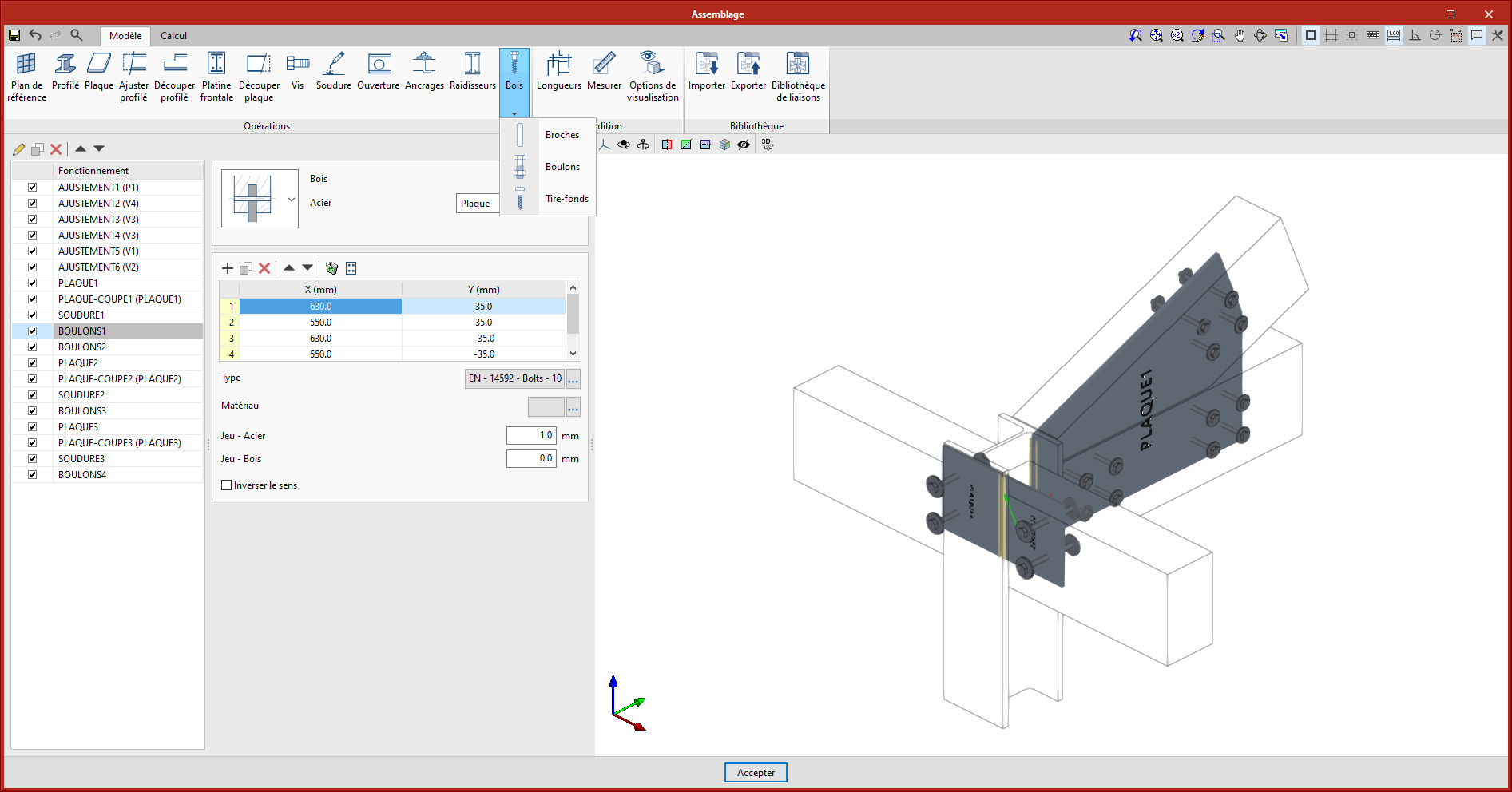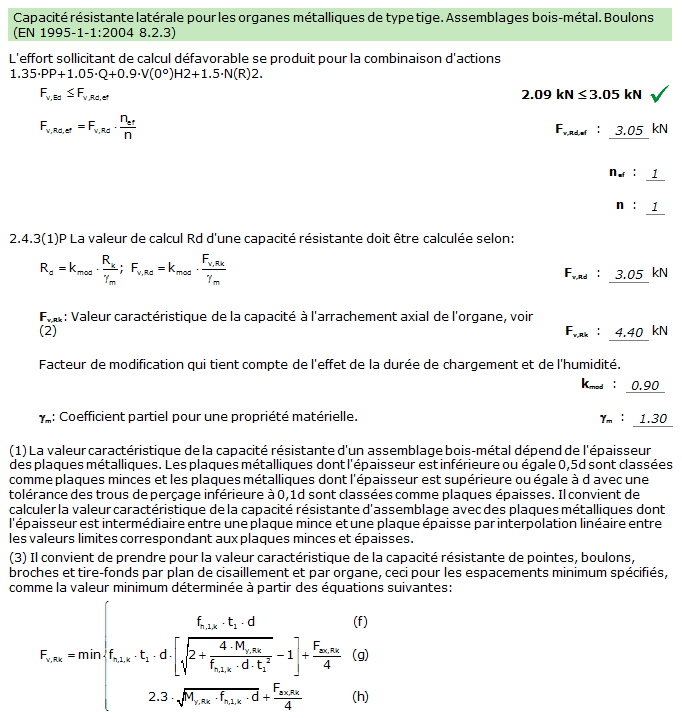- CYPE
- | Accueil |
- Qui sommes-nous? |
- Produits |
- Services |
- Tarifs |
- Boutique en ligne |

 Contactez-nous
Contactez-nous

CYPE Connect permet de modéliser et de calculer, en plus des assemblages d'éléments en acier, les assemblages entre éléments de structure en bois ainsi que les assemblages entre profilés en acier et éléments de structure en bois, avec la méthode des éléments finis. Cette application utilise le moteur de calcul OpenSees.
Le logiciel est intégré dans le flux de travail Open BIM via la plateforme BIMserver.center.
Commencer à travailler
CYPE Connect importe les nœuds des structures métalliques présentes dans les modèles de calcul d'un projet BIM hébergé sur la plateforme BIMserver.center. Depuis la version 2021.f, les logiciels CYPECAD, CYPE 3D et StruBIM CYPE 3D offrent à l'utilisateur la possibilité de générer ces modèles de calcul dans un projet BIM, vers lequel ils exportent, entre autres, les efforts dans les nœuds à utiliser pour le calcul d'assemblages par CYPE Connect.
De plus, le logiciel offre à l'utilisateur la possibilité de créer librement des nœuds. À partir des profilés impliqués dans l'assemblage, l'utilisateur peut modéliser tous les composants qui définissent l'assemblage (plaques, vis, soudures, profilés d’appui, etc.) et effectuer le calcul et la vérification.
CYPE Connect fonctionne également comme un outil intégré dans StruBIM Steel. Vous trouverez plus d'informations sur ce fonctionnement dans les nouveautés StruBIM Steel 2021.f.
Environnement de travail
CYPE Connect dispose d'une « barre d'outils supérieure », d'un « menu latéral » (avec une liste de nœuds et une vue 3D de la structure) et d'une « vue 3D de l’assemblage » correspondant au nœud sélectionné dans la liste des nœuds.
Barre d’outils
En haut se trouve la barre d'outils, où sont situées les sections "Projet" et "Nœuds".
Section "Projet" de la barre d’outils
Cette section comporte deux outils représentés par les boutons "Norme" et "Bibliothèques".
- Norme
Ce bouton de la barre d'outils permet de sélectionner la norme de calcul à utiliser. Dans la version actuelle sont disponibles:
- Acier
- ABNT NBR 8800:2008
- AISC 360-16 (LRFD)
- "Código Estructural"
- EAE 2011
- Eurocode EN 1993
- IS 800:2007
- Bois
- Eurocode EN 1995
- Acier
- Bibliothèques
Le bouton "Bibliothèques" permet d'accéder aux différentes bibliothèques de matériaux et de classes pour les profilés, les plaques, les vis et les ancrages. Par défaut, les matériaux, profilés et classes de vis couramment utilisées en Europe sont incluses. Les différentes bibliothèques sont présentées en mode tableau, ce qui permet de copier et coller facilement des données provenant de feuilles de calcul pour personnaliser la bibliothèque à la convenance de l'utilisateur. Ces bibliothèques peuvent être enregistrées et partagées avec d'autres utilisateurs ou postes de travail.
Section "Nœuds" de la barre d’outils
Cette section comporte les boutons "Profilés", "Assemblage" et "vérifications".
- Profilés
Permet de modifier les profilés impliqués dans le nœud sélectionné dans la "Liste de nœuds" du menu latéral. - Assemblage
Permet d'accéder à la modélisation et au calcul d’assemblages. Cet outil ouvre la fenêtre "Éditer", où l’assemblage sélectionné dans le menu latéral "Liste de nœuds" est modélisé et calculé. Cette fenêtre est également présente dans le logiciel StruBIM Steel. Elle représente l'intégration de CYPE Connect dans StruBIM Steel. - Vérifications
Affiche les vérifications du nœud.
Menu latéral
Sur le côté gauche de l'écran de CYPE Connect se trouve le menu latéral, comprenant la "Liste de nœuds" qui composent le projet et d'une "Vue 3D" de la structure.
Liste de nœuds
Cette liste contient tous les nœuds qui composent le projet. Vous pouvez ajouter, copier ou effacer des nœuds. Comme indiqué ci-dessus, pour chacun des nœuds, il est possible d'éditer les profilés qui le constituent (bouton "Profilés" de la barre d'outils), d'accéder à la modélisation et au calcul de l’assemblage (bouton "Assemblage" de la barre d'outils) ou d'afficher les vérifications du nœud (bouton "Vérifications" de la barre d'outils).
Vue 3D de la structure
La vue 3D de la structure est affichée au bas du menu latéral.
Modélisation et calcul d’assemblages
Le bouton "Assemblage" de la barre d'outils permet d'accéder à la fenêtre de modélisation et de calcul d’assemblages. Cette fenêtre est également présente dans le logiciel StruBIM Steel. Elle représente l'intégration de CYPE Connect dans StruBIM Steel. La fenêtre de modélisation et calcul d’assemblages comporte deux onglets situés dans la partie supérieure : "Modèle" et "Calcul".
Onglet "Modèle"
À partir de l'onglet "Modèle", il est possible d'ajouter les différents éléments qui composent l’assemblage et de modifier les profilés du nœud. Il dispose d'une barre d'outils avec les options suivantes:
- Plan de référence
Les plans de référence sont utilisés pour effectuer des découpes dans les profilés et les plaques, des ajustements pour rallonger ou raccourcir ces plans, ou comme référence lors de l'ajout de plaques.
- Profilé
Cet outil permet d'ajouter des profilés supplémentaires à l’assemblage pour créer des porte-à-faux, des éléments d’appui, des jarrets, etc.
- Plaque
Avec cet outil, il est possible de générer des plaques, rectangulaires ou polygonales. Dans le cas de ces dernières, elles sont définies à partir de coordonnées (les tableaux peuvent être copiés et collés directement à partir de feuilles de calcul).
- Ajuster profilé
Cet outil permet d'allonger ou de raccourcir un profilé, de l'ajuster à un autre profil, à un plan de référence ou à une plaque. Il permet également de générer des soudures après l'ajustement. - Découper profilé
Permet de créer une découpe dans le profilé sélectionné en fonction des dimensions x et y à découper. De plus, il permet de définir le type de découpe : droite, avec rayon de congé ou avec perçage. - Platine frontale
Cette opération permet d'assembler un profilé à un autre au moyen d'une platine frontale. Les soudures du profilé à la platine et les vis entre la platine et le profilé peuvent être générées. - Découper plaque
Permet de découper une plaque par un autre élément. La plaque où la découpe doit être effectuée est sélectionnée. Vous pouvez indiquer la découpe en fonction de la face d'un profilé, d'un plan de référence préalablement défini ou d'une autre plaque.
- Vis
Option utilisée pour définir les parties vissées de l'assemblage. Les deux éléments à visser doivent être sélectionnés. S'il y en a plus de deux, les éléments d'extrémité de l’assemblage doivent être indiqués.
Les vis sont définies par des coordonnées par rapport au système de référence du premier élément sélectionné. Il est possible de copier et de coller directement à partir de feuilles de calcul. L'outil "Générer" (marqué dans la figure ci-jointe) permet de créer une disposition de vis par lignes et colonnes.
- Soudure
Définit les soudures entre deux éléments. Les assemblages soudés des types "D’angle" et "Par recouvrement" sont autorisés. Les cordons peuvent être des soudures d'angle ou des soudures bout à bout. Les deux types sont impliqués dans l'analyse, mais seules les soudures d'angle sont vérifiées. - Ouverture
Option utilisée pour créer des ouvertures dans les profilés ou les plaques. Les ouvertures peuvent être circulaires ou polygonales. - Ancrages
Cet outil est utilisé après avoir défini la platine où ces ancrages doivent être placés. Le système de mise en place est similaire à celui utilisé pour insérer les vis. - Longueurs
À partir de cette option, il est possible de modifier la longueur de représentation et le calcul des profilés - Mesurer
Cet outil permet de mesurer en sélectionnant des éléments de l’assemblage. - Options de visualisation
Ces options permettent d'afficher les éléments opaques ou transparents, avec ou sans axes de référence, avec ou sans étiquettes, et de choisir d'afficher ou non leur volume d'enveloppe.
Onglet "Calcul"
Une fois l’assemblage défini, il est possible d'effectuer le calcul et la vérification. Pour cela, les options ci-après sont disponibles dans l'onglet "Calcul":
- Générer depuis le modèle BIM
Cette option est disponible lorsque l’ouvrage a été créé à partir d'un modèle BIM avec des efforts. Cette option génère les cas de charge et les charges des profilés impliqués dans l’assemblage.
Cette génération offre la possibilité de filtrer les combinaisons d’efforts à lire. Toutes les combinaisons d’efforts n'ayant pas des valeurs significatives, il peut donc être conseillé de filtrer le nombre de combinaisons à importer. Par défaut, un filtre est proposé pour chacun des 6 efforts. Pour chaque effort, il lira les combinaisons dans lesquelles cet effort particulier dépasse un pourcentage de la valeur maximale, pour le signe positif et le signe négatif. En plus du filtre par pourcentage d'effort, il est possible de définir une valeur minimale pour lire ou non les combinaisons.
- Cas de charge
Cette option permet de définir les cas de charge à prendre en compte dans le calcul de l’assemblage. Ces cas de charge peuvent être générés à partir du modèle BIM ou manuellement par l'utilisateur. Les paramètres suivants sont définis pour chaque cas de charge:
- Nombre d'échelons de charge.
- Tolérance permise pour que la convergence soit considérée comme atteinte.
- Nombre maximal d'itérations à chaque échelon de charge.
- Nombre maximal de tentatives.
- Charges
Cet outil ouvre la boîte de dialogue "Charges", où les charges agissant sur chaque profilé sont définies pour chaque cas de charge (il est possible de copier et de coller des tableaux directement à partir de feuilles de calcul). L'un des profilés doit être le profilé porteur.
En plus des charges, il est possible de définir pour chaque profilé la position du point d'application des efforts. Cette distance sera également lue à partir du modèle BIM, à condition que la structure ait été calculée en tenant compte de la dimension finie des nœuds.
- Options de calcul
Dans cette section, peuvent être définis:- La taille maximale de discrétisation des éléments.
- La longueur pour le calcul de contraintes moyennes des cordons de soudure.
- La méthode de calcul multiprocessus du moteur de calcul OpenSees©.
- Calculer
En cliquant sur le bouton "Calculer", l'analyse des efforts et les vérifications sont lancées. Lors de la première exécution du calcul, la version implémentée de OpenSees© est automatiquement installée.
- Résultats
Dans la section "Résultats" de la barre d'outils, vous pouvez consulter, pour chaque cas de charge:
- Taux de travail maximal
Avec cette sélection, les éléments sont dessinés avec une couleur qui dépend de leur taux de travail. L'échelle de couleurs est affichée sous la vue 3D de l’assemblage.
Si vous cliquez sur un élément de l’assemblage, ses vérifications sont affichées sur la droite. Si vous cliquez sur un espace libre dans la vue 3D, toutes les vérifications sont affichées.
Le tableau avec les taux maximaux en fonction du type d'élément est affiché à droite au-dessus des vérifications.
Pour les profilés et les plaques, la déformation est vérifiée et la limite de déformation plastique est fixée à 5%. Pour les soudures, la résistance des soudures d'angle est vérifiée.
Pour les vis, les distances au bord et entre les vis, la résistance à la traction, la résistance au cisaillement et à l'écrasement, et l'interaction entre l’effort de traction et l’effort de cisaillement. Pour les vis précontraintes, la résistance au glissement est également vérifiée. - Contrainte de Von Mises
Avec cette option, les éléments sont affichés avec leur discrétisation. En cliquant sur n'importe quelle plaque, les résultats de cette seule plaque sont affichés dans une boîte de dialogue. - Déformation équivalente de Von Mises
Cette option permet de représenter les isovaleurs de la "Déformation équivalente de Von Mises". - Déplacements
Avec cette option, les valeurs de déplacement sont affichées sur la vue du modèle analytique de l’assemblage.
- Taux de travail maximal
Assemblages d'éléments de structure en bois
À partir de la version 2022.d, CYPE Connect permet de modéliser et de calculer, en plus des assemblages d'éléments en acier, les assemblages entre éléments de structure en bois ainsi que les assemblages entre profilés en acier et éléments de structure en bois.
La nouvelle prestation de CYPE Connect facilite la conception des assemblages pour les éléments en bois de type mécanique. Dans ce type d'assemblage, les efforts sont transmis d'un élément en bois à un autre au moyen d'éléments en acier (ferrures). L'assemblage entre les différents éléments structuraux en bois est réalisé par des fixations de type tige et des éléments auxiliaires en acier tels que des plaques ou des profilés en acier. Les éléments en bois transmettent leurs efforts via des éléments de fixation (boulons, broches et tirefonds) au reste des éléments auxquels ils sont liés (profilés et plaques en acier).
Afin de réaliser la modélisation des assemblages en bois, l'opération ‘Bois’ a été implémentée dans la fenêtre d'édition d'un assemblage. Elle comprend les outils ‘Boulons’, ‘Broches’ et ‘Tirefonds’. Les modifications nécessaires ont été apportées au reste des opérations disponibles dans la barre supérieure du logiciel, pour prendre en compte les éléments en bois en fonction des besoins de chaque opération.
Le logiciel calcule les contraintes et les déformations de chacun des composants de l'assemblage à l'aide du software d'éléments finis Opensees©. Avec les résultats obtenus, en plus des vérifications des éléments en acier selon la norme acier choisie, les vérifications des éléments de fixation en bois sont réalisées selon les critères correspondant à la norme bois sélectionnée.
Dans les assemblages mécaniques, les éléments de type tige constituent une partie fondamentale de la structure résistante. Vérifier ces éléments de fixation par rapport aux exigences de la norme bois permet de s’assurer qu'ils sont correctement conçus pour résister et transmettre les efforts auxquels ils seront soumis. Dans la version 2022.d, les critères de l'Eurocode 5 (EN 1995-1-1) ont été implémentés.
Plus d’informations
- Téléchargement, ressources et langues disponibles.
- Licence d’utilisation
Pour que CYPE Connect puisse modéliser et analyser les assemblages entre profilés en acier, la licence d'utilisation requiert le permis correspondant.
Pour que CYPE Connect puisse modéliser et analyser les assemblages entre les éléments de structure en bois, la licence d'utilisation requiert le permis correspondant.
Si l'assemblage est réalisé entre des profilés en acier et des éléments de structure en bois, la licence d'utilisation doit comporter des permis pour les deux types d'assemblage.
Dans tous les cas, il est également nécessaire d'avoir le permis d'utilisation du moteur de calcul OpenSees©.
Autres logiciels
- Groupe Open BIM
- Groupe Structures
- Groupe MEP
- CYPELEC NF
- CYPEPLUMBING Sanitary Systems
- CYPEPLUMBING Water Systems
- CYPELUX
- CYPELUX HQE
- CYPELUX EN
- CYPELUX LEED
- AcouBAT by CYPE
- CYPEFIRE Design
- CYPEFIRE Hydraulic Systems
- CYPECAD MEP
- Modélisation du bâtiment
- Étude thermique
- Génie climatique
- Calcul des charges thermiques de chauffage
- Calcul des charges thermiques de refroidissement
- Tuyauterie de distribution
- Conduits aérauliques de ventilation et de climatisation
- Chauffage par radiateurs
- Planchers chauffants et rafraichissants
- Plafond chauffant et rafraîchissant
- Sélection de ventilo-convecteurs
- Systèmes à débit de réfrigérant variable
- Système de zonification Airzone
- Systèmes à expansion directe
- Sélection de chaudières
- Sélection d'équipements compacts (PAC)
- Systèmes roof-top
- Systèmes de captage d'énergie geothermique
- Solaire thermique
- Étude acoustique
- Incendie
- Import des modèles open BIM au format IFC
- Calcul en parallèle jusqu'à huit processeurs
- Analyse numérique des ponts thermiques linéaires ISO 10211
- Modules
- Réseaux divers
- Groupe CYPETHERM
- Groupe Gestion
- Groupe Documentation
- Détails constructifs
- Détails constructifs. Distribution et évacuation des eaux
- Détails constructifs. Toitures terrasses
- Détails constructifs. Systèmes d'imperméabilisation
- Détails constructifs. Systèmes d’isolation
- Détails constructifs. Protections collectives
- Détails constructifs. Plancher en bois
- Détails constructifs. Rénovation énergétique
- Détails constructifs. Systèmes à isolants thermiques d’origine végétale
- Détails constructifs. Sols industriels, joints et scellements
- Détails constructifs